Jak wyłączyć przyspieszenie sprzętowe w programie Microsoft Excel dla Office 365
Kroki w tym przewodniku pokażą, jak wyłączyć opcję akceleracji sprzętowej grafiki w programie Microsoft Excel dla Office 365. Krótko omówimy kroki tego działania na początku tego artykułu, a następnie przejdziemy dalej do tematu z dodatkowymi informacjami i zdjęcia poniżej.
- Otwórz program Excel.
- Kliknij kartę Plik w lewym górnym rogu.
- Wybierz Opcje w lewym dolnym rogu.
- Wybierz Zaawansowane .
- Przewiń do sekcji Wyświetlanie i zaznacz pole po lewej stronie Wyłącz sprzętowe przyspieszenie grafiki .
- Kliknij przycisk OK .
Możesz być zainteresowany wyłączeniem sprzętowej akceleracji grafiki w programie Microsoft Excel, jeśli okaże się, że masz problemy z wyświetlaniem lub stabilnością, lub jeśli uważasz, że Excel nie działa tak dobrze, jak powinien.
Wiele programów będzie korzystało z opcji przyspieszania sprzętowego grafiki, ponieważ teoretycznie powinno to poprawić działanie aplikacji. Ale nie zawsze tak jest, aw niektórych przypadkach może sprawić, że będzie trochę gorzej.
Jak wyłączyć sprzętową akcelerację grafiki w programie Excel
Kroki opisane w tym artykule zostały wykonane w wersji aplikacji Microsoft Excel dla Office 365, ale będą również działać w niektórych starszych wersjach programu Excel.
Krok 1: Otwórz Microsoft Excel.
Krok 2: Wybierz zakładkę Plik w lewym górnym rogu okna.

Krok 3: Kliknij przycisk Opcje w lewym dolnym rogu okna.
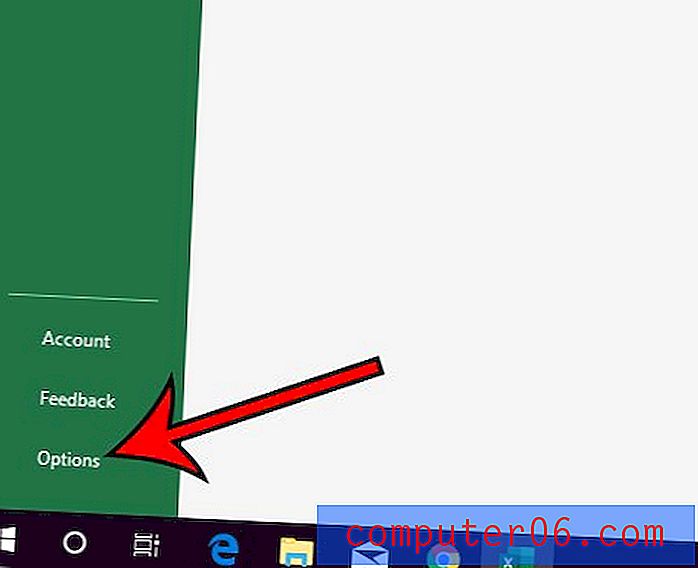
Krok 4: Wybierz kartę Zaawansowane po lewej stronie okna Opcje programu Excel .
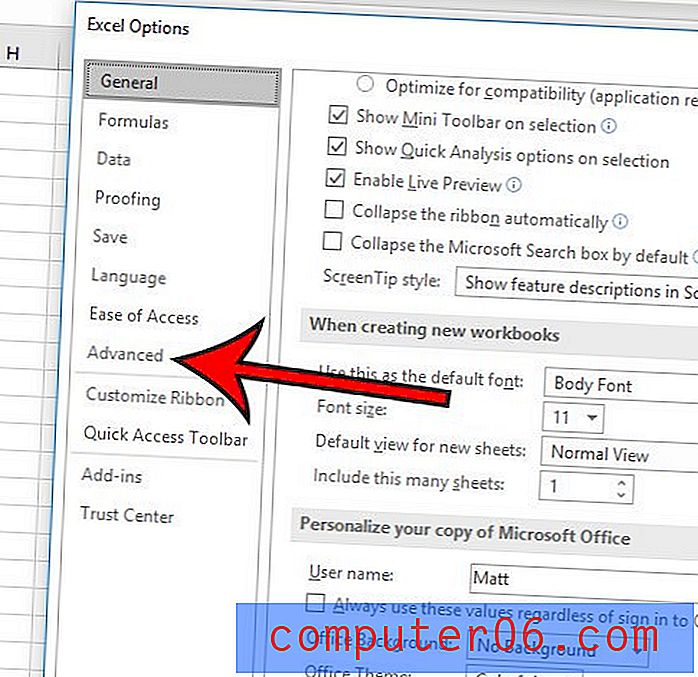
Krok 5: Przewiń w dół do sekcji Wyświetlanie, a następnie kliknij pole po lewej stronie Wyłącz sprzętowe przyspieszenie grafiki .
Krok 6: Kliknij przycisk OK .
Wydajność: Wyłącza przyspieszenie sprzętowej grafiki w programie ExcelJak wyłączyć sprzętową akcelerację grafiki w programie Microsoft Excel
WydrukowaćDowiedz się, jak poprawić problemy z wyświetlaniem, stabilnością lub wydajnością w programie Microsoft Excel, wyłączając ustawienie, które wykorzystuje sprzęt graficzny komputera do przyspieszenia wydajności.
Czas aktywności 3 minuty Całkowity czas 3 minutyPrzybory
- Microsoft Excel
Instrukcje
- Otwórz program Excel.
- Kliknij kartę Plik w lewym górnym rogu.
- Wybierz Opcje w lewym dolnym rogu.
- Wybierz Zaawansowane.
- Przewiń do sekcji Wyświetlanie i zaznacz pole po lewej stronie Wyłącz sprzętowe przyspieszenie grafiki.
- Kliknij przycisk OK.
Wiele innych aplikacji na twoim komputerze również wykorzystuje sprzętową akcelerację grafiki. Dowiedz się, jak wyłączyć tę funkcję w Chrome, jeśli korzystasz z tej przeglądarki i stwierdzisz, że masz problemy ze stabilnością lub wydajnością w tej przeglądarce.



